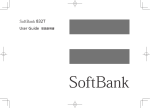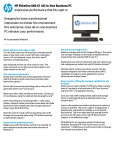Download マニュアル - ノバック
Transcript
NOVAC USB2.0/1.1 インターフェース Skype Phone C NEXPHONE USB Wireless セットアップガイド (VP-850U) 本書は、本製品の使用方法について説明しています。 注意事項、ユーザーサポートなどは、注意事項を参照してください。 C ボタン 上下 ボタン 通話 ボタン ご使用になる前に ご使用になる前に、本紙をよくお読みの上、正しくお使いください。 また、取扱説明書も合わせてご覧ください。 終了 ボタン セットアップガイドの注意事項 本セットアップガイドでの注意事項 1. 本紙の内容につきましては予告なしに変更する場合があります。 2. 本紙容につきましては万全を期して作成いたしますが、万一誤りまた はお気づきの点がございましたら弊社宛ご連絡くださいますようお願 いいたします。 3. ソフトウェアおよび本紙を運用した結果については、上記にかかわら ず一切の責任を負いかねますのでご了承ください。 ※ Windows は米国 Microsoft 社の商標または登録商標です。 ※ その他、本紙に記載されている会社名・製品名は各社の商標または登 録商標です。 ※ 本紙は「著作権法」によって、著作権等の権利が保護されています。 ※ 本紙の一部または全部について、株式会社ノバックから文書による許 諾を得ずに無断で転載または複写(コピー)することは、著作権等の権利侵 害となる場合がありますのでご注意ください。 番号 ボタン 受話口 チャージ LED ハンズフ リーボタン スピー カーLED スピー カー 各部の名称と機能 「NEXTPHONE Wireless USB」各部の名称です 電話機 クレードル 1)入力した電話番号を削除 2)Skype の画面切替 3)通話中マイクをミュート 4)長押しすると使用禁止の ON/OFF 通話中は、受話口からの音量の調整がで きます。また、通話相手の選択にも使い ます。 このボタンを押すと、発信あるいは着信 ができます。 通話を止めたり、入力した電話番号をキ ャンセルするとき、このボタンを押しま す。受話器を本体に置いたときと同じ働き をします 短縮ダイヤルや SkypeOut の電話番号を 入力するときに使います。 左下にある小さな穴が受話口です。貴方 の声がここから相手に送られます。 クレードル 電話機を充電中、この LED が緑で点灯し ます。 着信時、このボタンを押すと、ハンズフリ ーでの通話ができます。 クレードルのスピーカーが許可されてい るとき、緑で点灯します。 クレードルにあるスピーカーです。 ハンズフリーボタンを押すと有効になり、 その際、スピーカーLED が点灯します。 パソコンの USB スピーカーとして使えま す。 使う前の準備 使う前に以下の準備が必要です。 ● Skype のインストール パソコンに Skype のソフトをインストールしてください。Skype のソフトは下 記からダウンロードできます。 http://www.skype.com/intl/ja/helloagain.html Skype のインストールと設定方法については、下記を参照してください。 http://www.driver.novac.co.jp/skype/vp800st/skype6.htm ● パソコンとの接続 付属の USB ケーブルで、パソコンの USB 端子とクレードルの背面にある 端子を接続してください。 ● 電話機の電源を入れる 電話機に付属の電池を実装してください。 電話機の裏の下にある、電池カバーを下にスライドさ せて外してください。 受話口 液晶ディ スプレイ コンタクト ボタン Skype のコンタクトリストに登録されてい る名前が液晶ディスプレイに表示されま す。 ● ドライバのインストールと確認 本製品に付属されている CD からドライバのインストールを行います。 CD をパソコンにセットすると、自動的に下記の画面が表示されます。画面 に従って、ドライバのインストールを行ってください。 インストールの最初の画面です。 「NEXT」ボタンをクリックしてくださ い。 付属の電池を電池カバーを開けて現れた、コネクタに 右のように接続してください。 電話機を右のように横にした場合、電池の赤い線は 下側になります。 電池を右のように電話機の中に収めて、電池カバーと 取り付けてください。 これで電池の取り付けは終了です。 ●コンタクトリストから電話を掛ける 電話機をクレードルから取って下記のように操作してください。 ボタン 説明 「コンタクト」ボタンを押すと、表示ディスプレイにSkypeのコ 1 ンタクトにある名前が表示されます。 Skype 名の左側にその状態を示すアイコンが表示されます。 :オンラインであることを示しています。 :オフラインであることを示しています。 2 3 4 本ソフトをスタートさせるタイミングの 指定です。 「NEXT」ボタンをクリックしてくださ い。 インストールが始まります。 インストールの完了です。 「Finish」ボタンを押して、この画面を 閉じてください。 右の画面が表示されたとき、一番上 の「このプログラムがSkypeを使用す ることを許可する」にチェックを付け て、「OK」ボタンを押してください。 電話機の「表示ディスプレイ」には、 現在の時間が表示されます。 時間が表示されていない場合は、本 ガイドの FAQ を参照してください。 インストールが終わると、Windowsの 右下にあるタスクトレイに本製品のア イコンができています。確認してくだ さい。 通話をする あらかじめ、Skype のコンタクトリストに通話する相手を登録してください。 通話相手の登録は、下記を参照してください。 http://www.driver.novac.co.jp/skype/vp800st/skype9.htm 以下の説明は、表示ディスプレイに時間表示されている状態からの説明で す。時間表示されていない場合は、本ガイドの FAQ の回答 1 を参照してく ださい。 :SkypeOut であることを示しています。 上下ボタンで、コンタクトリストから通話する相手を選択して ください。 選択した相手に電話します。通話中の音量は、「上下」ボタ ンで調整できます。 通話を終了できます。クレードルに電話機を置いても通話 を終了できます。 ● 短縮ダイヤルで電話を掛ける Skype で Speed Dial(短縮ダイヤル)が設定されている場合、本製品の番 号ボタンで電話を掛けることができます。 電話機をクレードルから取って下記のように操作してください。 ボタン 説明 短縮ダイヤルの番号を入力します。短縮ダイヤルは、1 か 番号 ら 99 までです。「C」ボタンを押すと、入力した数字を一つだ 1 ボタン け削除します。 ボタンを押すと、入力した番号がすべ てクリヤーされます。 短縮ダイヤルの相手に電話をかけます。通話中の音量は、 2 「上下」ボタンで調整できます。 通話を終了できます。クレードルに電話機を置いても通話 3 を終了できます。 ● SkypeOut で電話を掛ける SkypeOut は、有料になります。あらかじめクレジットの購入が必要です。 詳細は下記を参照してください。 http://www.driver.novac.co.jp/skype/vp800st/skype12.htm 電話機をクレードルから取って下記のように操作してください。 ボタン 説明 始めに”00”を押し、国番号、電話番号になります。 ※ 00 を入力すると自動的に+に変換され表示されます。 例: 日本の 03-1234-5678 に SkypeOut する場合 0081312345678 番号 と数字ボタンを押します。81 は、日本の国番号です。市外 1 ボタン 局番の頭の”0”は省略します。 「C」ボタンを押すと、入力した数字を一つだけ削除します。 2 3 これで準備完了です。それでは、実際に使ってみましょう。 電話をかける/受ける 電話機 通話先の声がここから聞こえます。 Skype に登録されている名前、着信者の 名前、本製品の状態など表示されます。 自動的に電話機に電源が入り、右のような画面が表 示されます。画面が表示されない場合、電池が空にな っていると思われます。 クレードルに電話機をセットすることで、パソコンの USB ポートから充電できます。 ボタンを押すと、入力した番号がすべてクリヤーされ ます。 SkypeOut の電話をかけます。通話中の音量は、「上下」ボ タンで調整できます。 通話を終了できます。クレードルに電話機を置いても通話 を終了できます。 ● 電話を受ける 電話がかかってくると、クレードルのスピーカーと電話機の受話口からそ れぞれ異なった着信音が聞こえてきます。(Skype の「サウンドの設定画 面」で「サウンドの再生」を選択している場合のみ) 表示ディスプレイには、電話を掛けてきた相手の Skype 名が表示されま す。 電話機を、クレードルから取るか、電話機の を押すことで、その電話を 受けることができます。 クレードルの「ハンズフリー」ボタンを押すと、ハンズフリーで通話ができま す。ハンズフリー中に電話機をクレードルから取ると、電話機で続けて通話 ができます。 通話中の音量は、「上下」ボタンで調整できます。 ● 発着信履歴から電話をする Skype の「発着信履歴」から電話をかける方法です。 受話器を取ってから下記のように操作してください。 ボタン 説明 「上下」ボタンを押すことで、発着信履歴のリストが表示ディ 1 スプレイに表示されます。 Skype 名の左側にその状態を示すアイコンが表示されます。 :この相手から電話があったことを示しています。 :この相手に電話をしたことを示しています。 2 3 4 :不在着信があったことを示しています。 上下ボタンで、通話する相手を選択してください。 選択した相手に電話します。通話中の音量は、「上下」ボタ ンで調整できます。 通話を終了できます。クレードルに電話機を置いても通話 を終了できます。 通話以外の使い方 便利な機能が色々あります ● インストールしたソフトを使って 本製品に付属の CD からソフトをイ ンストールすると、Windowsの右下 にあるタスクトレイに本製品のアイ コンができています。 このアイコンにマウスを合わせ、 マウスの右ボタンを押すと、右の メニューが表示されます。 このメニューについて以下に説明 します。 言語の選択 本ソフトで使う言語が選択できます。 環境設定 このメニューを選択すると下記の設定ができます。 「一般設定」 1) OS 起動時に、このプログラムを常駐する Windows の起動時に自動的に本製品のソフトを常駐するかどうかの設定で す。チェックを付けてあると、自動的に常駐されます。 2) 通話中、他からの Skype 通話の着信を拒否する ここにチェックを付けると、通話中に別の着信があった場合、自動的にキャ ンセルします。 「受話器設定」 3) 受話器の操作により、Skype スカイプ画面をポップアップ ここにチェックを付けると、受話器の数字ボタンを押したとき、Windows 上に Skype の画面が表示されます。 4) RF チャネルの自動選択 本製品を複数台あるいは他の無線機器を使っている場合、RF のチャンネ ルがぶつかって使えない場合があります。その場合、このチェックを外し て、空いているチャンネルを選択してください。 音量調整 通話中の音量(受話口と送話口)の調整ができます。 ハンズフリーの時のクレードルのスピーカー、着信音の調整もできます。 サポート 弊社のサポートページにリンクしています。 ダウンロード Skype 社のダウンロードページにリンクしています。 バージョン情報 本ソフトのバージョンが表示されます。 終了 本ソフトの常駐を終了します。再度、常駐させるには、 デスクトップ上にある右のアイコンをダブルクリックし てください。 ● 着信音の変更 着信音は、クレードルのスピーカーと電話機の両方から出力されます。 電話機の着信音は、 ボタンを押すことで 8種類の着信音を選択できま す。 クレードルからの着信音は、Skype の設定で変更できます。 詳細は、FAQ の回答 3 を参照してください。 さい。下記の画面が表示されます。 左側が、スピーカー(受話口)の音量調整。右側がマイク(送話口)の音量調 整です。 注意: Windows のオーディオ設定が、回答4 の設定になっているときは、 着信音もここで調整できますが、回答5 の設定になっているときは、着信音 の音量設定はできません。通話中の音量だけの設定になります。 質問 3 着信音を変更できますか? 回答 3 電話機の着信音は、電話機の ● Skype の画面から発信 電話機の「C」ボタンを押すと、表示ディスプレイに{skype}の文字が表示さ れます。 この状態で、「C」ボタンを押すと、Skype の画面のタブが入れ替わります。 コンタクトあるいは発着信履歴を選択し、上下ボタンを押すことで、通話先 の選択ができます。 装されているサウンドデバイスを選択してください。 ボタンを押すことで、8 種類の着 信音を選択できます。 クレードルからの着信音は、Skype の画面の「ツール」⇒「設定」⇒「サウン ド」の画面で変更できます。 1) 初期値では、下記のように着信音のサウンドは、「Skype 着信音(モダ ン)」になっています。 注意:USB インターフェースのスピーカーは、本製品とドライバがぶつかっ てしまいますので、使うことはできません。 2) Skype の画面で、「ツール」⇒「設定」⇒「オーディオデバイス」を開いて ください。 この画面のオーディオ入力とオーディオ出力を下記のように「USB Audio Device」にしてください。 故障かな? 困った時の FAQ ここでは、本製品に関する良くある質問をまとめました。 質問 1 電話機の表示ディスプレイが時間表示になりません。 回答 1 表示ディスプレイには、状態により下記の画面が表示されます。 Windows のタスクトレイにあるアイコンも合わせて記載します。 アイ 液晶ディスプレイ 内容 コン 正常に使用可能な状態を示しています。 Skype が起動していない場合、この表示に なります。確認してください。 なし 着信があって、正常に通話ができなかった 場合、この表示になります。 上ボタンを押して (終了ボタン)を押すこ とで正常な状態に戻ります。 本製品のソフトが常駐されていない場合、 この表示になります。デスクトップ上にある 本製品のアイコンをダブルクリックして常 駐させてください。 クレードルがパソコンに正常に認識されて いないとき、この表示になります。 USB ケーブルの接続などご確認ください。 質問 2 本製品(VP-850U)で、相手の声が聞こえません。あるいはこちら の声が相手に届きません。 回答 2 下記のことを確認してください。 1) オーディオデバイスの設定 Skype の画面で、「ツール」⇒「設定」⇒「オーディオデバイス」を開いてくだ さい。 この画面のオーディオ入力とオーディオ出力を下記のように「USB Audio Device」にしてください。 2) 音量の調整 Windows の右下にある本製品のアイコンの上にマウスを合わせ、マウス の右ボタンをクリックし表示されるメニューの「音量調整」をクリックしてくだ 「Skype 着信音(モダン)」の上をクリックすると、登録されてあるサウンドが 表示されます。気に入ったサウンドを選択してください。 2) 自分で作ったサウンドを着信音にしたい場合は、1.3M バイトまでの容 量の WAVE ファイルを作ってください。(1.3M は、Skype 2.0 の制限です) Skype の画面の「ツール」⇒「設定」⇒「サウンド」の「サウンドをインポート」 のボタンをクリックし、先に作った WAVE ファイルを選択することで、その サウンドが、登録されます。後は、1)で説明した方法で、そのサウンドを選 択してください。 3)着信音を本製品から出力させる設定 上の設定をして、着信音が正常に出力されない場合は、Skype の画面で、 「ツール」⇒「設定」⇒「オーディオデバイス」で、「呼び出し音」を「USB Audio Device」にして、その下にある、「着信音をパソコンのスピーカーか ら再生する」にチェックを付けてください。 質問 4 パソコンのスピーカーとして使えますか? 回答 4 使えます。 クレードルのハンズフリーボタンを押すことで、クレードルのスピーカーか ら Windows のサウンドが出力されます。 電話機をクレードルから外してハンズフリーのモードになっていないときは、 電話機の受話口から Windows のサウンドが聞こえます。 ただし、下記の設定になっている必要があります。 Windows の「コントロールパネル」⇒「サウンドとオーディオデバイス」⇒ 「オーディオ」の画面で「音の再生」を下記のように「USB Audio Device」に してください。 質問 5 Skype の通話は、VP-850U を使って、Windows のサウンドは、今 まで使っていたパソコン用のスピーカーで使えませんか? 回答 5 下記のように設定することで可能です。 1) Windows の「コントロールパネル」⇒「サウンドとオーディオデバイス」 ⇒「オーディオ」の画面で下記のように「音の再生」と「録音」をパソコンに実 質問 6 コンタクトボタンを押していると、途中で止まってしまうことがありま す。終了ボタンを押しても時間表示になりません。 回答 6 狭い場所で、本製品を複数台使っていませんか?あるいは、他の 無線機器を使っていませんか? 周波数チャンネルがぶつかっている可能性があります。 Windows の右下にある本製品のアイコンにマウスを合わせ、マウスの右 ボタンを押して表示されるメニューの「環境設定」をクリックし、「受話器設 定」を選択してください。 「RF チャネルの自動選択」のチェックを外し、その下にあるRFチャネルの 値を変更し、「OK」ボタンをクリックしてください。 これで、周波数チャンネルの変更ができました。 質問 7 ドライバのアンインストールは、どのようにして行うのですか? 回答 7 Windows の「スタート」⇒「すべてのプログラム」⇒「SkyMe」⇒ 「Uninstall SkyMe」をクリックしてください。 右の画面が表示されます。 「Next」ボタンをクリックしてすること で、アンインストールが始まります。 右はアンインストールが終了した画 面です。 「OK」ボタンをクリックして、画面を閉 じてください。 質問 8 本製品を 2 台持っているのですが、電話機を交換して使えます か? 回答8 電話機の「C」ボタンを約3 秒間押し続けると、液晶ディスプレイに 3 本線が表示されます。その状態で、クレードルのハンズフリーボタンを約 3 秒間押してください。液晶ディスプレイの表示が Skype の画面に変わりま す。これで電話機とクレードルがペアになりました。 注意:1 台のクレードルで、2 台の電話機は使用できません。 「NEXTPHONE USB Wireless」セットアップガイド 発行日: 第一版 2006 年 3 月 〒113-0033 東京都文京区本郷 3-38-1 発行元: 株式会社ノバック VP-850060330






![Model 27902 取扱説明書[PDF:345Kb]](http://vs1.manualzilla.com/store/data/006574931_2-ef3e407d820dd56fec813f68df1bee74-150x150.png)